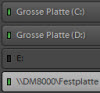 Sehr guter RAW-Konverter und Bildverwaltung innerhalb einer Oberfläche. Dafür wird die Adobe-Applikation Lightroom von Profis, als auch von Hobbyanwendern zurecht geschätzt. Leider hat die Software für manche Nutzer aber auch diverse Defizite. Der Katalog lässt sich nicht im Netzwerk nutzen. Mit einem Trick geht es aber doch.
Sehr guter RAW-Konverter und Bildverwaltung innerhalb einer Oberfläche. Dafür wird die Adobe-Applikation Lightroom von Profis, als auch von Hobbyanwendern zurecht geschätzt. Leider hat die Software für manche Nutzer aber auch diverse Defizite. Der Katalog lässt sich nicht im Netzwerk nutzen. Mit einem Trick geht es aber doch.
Lightroom-Katalog auf einer Netzwerkplatte
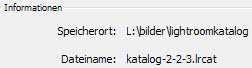 Lightroom ist für viele Anwender das Programm der Wahl, einfach weil neben der Bearbeitung der Rohdaten auch eine recht gute Verwaltung der Bilder möglich ist.
Lightroom ist für viele Anwender das Programm der Wahl, einfach weil neben der Bearbeitung der Rohdaten auch eine recht gute Verwaltung der Bilder möglich ist.
Für eine optimale Nutzung würden viele Anwender gerne über das Netzwerk auf den Katalog zugreifen können. Aber genau das ist leider nicht so einfach möglich.
Schon der Versuch, einen Katalog auf ein Netzlaufwerk zu kopieren schlägt fehl, solange Lightroom dabei geöffnet ist. Schließt man Lightroom vor dem Kopieren, klappt es.
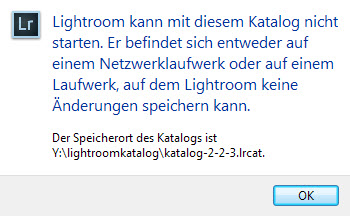 Nun kann Lightroom gestartet und über das Menü Datei -> Katalog öffnen der Katalog auf dem Netzwerk gewählt werden.
Nun kann Lightroom gestartet und über das Menü Datei -> Katalog öffnen der Katalog auf dem Netzwerk gewählt werden.
Dann erscheint aber nur ein Warnfenster, welches auf ein Netzlaufwerk hinweist. Der Katalog kann so also nicht genutzt werden.
Zumindest für Windows gibt es aber eine relativ einfache Lösung. Man verwendet den seit langer Zeit bekannten Befehl "subst".
In diesem Beispiel möchte ich die fast zwei Terrabyte große Festplatte einer Dreambox ansprechen. Von dort aus soll sich Lightroom den Katalog immer holen. So kann ich von unterschiedlichen Endgeräten aus, den selben Katalog nutzen.
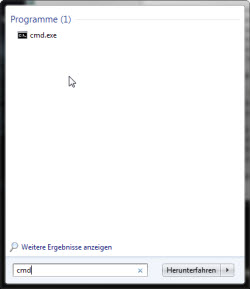 Normalerweise wird dieser subst-Befehl über das Kommandozeilen-Tool in Windows ausgeführt.
Normalerweise wird dieser subst-Befehl über das Kommandozeilen-Tool in Windows ausgeführt.
Dazu könnte ich den Start-Button in Windows 7 betätigen und in das Suchfeld einfach "cmd" eintragen.
Nun kann die EXE-Datei angeklickt werden und das Werkzeug öffnet sich.
Hier müsste ich jetzt subst gefolgt von einem beliebigen Laufwerksbuchstaben, den es noch nicht gibt, eintragen. Ich verwende hier L. Das passt zu Lightroom und kommt auf meinem Rechner noch nicht vor.
Dahinter trage ich dann den Pfad zum Netzwerklaufwerk ein. Also nur der Pfad bis zur Platte, nicht bis zum Unterordner, wo der Katalog gespeichert ist. Wie das aussieht, zeigt das nachfolgende Bild.
Diese Prozedur müsste ich aber bei jedem Neustart des Rechners immer wieder neu machen. Deshalb empfiehlt sich hier eine andere Lösung.
Ich schreibe einfach eine immer wieder ausführbare Datei für die Kommandozeile, also mit der Endung "cmd".
![]() Dazu verwende ich den genialen und kostenlosen Editor "Notepad++". Nach Eingabe des Befehls, wird die Datei einfach unter einem beliebigen Namen und natürlich mit der richtigen Endung zb. auf dem Desktop gespeichert.
Dazu verwende ich den genialen und kostenlosen Editor "Notepad++". Nach Eingabe des Befehls, wird die Datei einfach unter einem beliebigen Namen und natürlich mit der richtigen Endung zb. auf dem Desktop gespeichert.
Jetzt kann die Verbindung mit einem Doppelklick auf das Desktop-Icon jederzeit hergestellt werden.
![]() Ich erstelle mir auch gleich noch eine Datei für die Trennung des Laufwerks, falls ein anderer Rechner Zugriff auf den Lightroomkatalog bekommen soll. Denn gleichzeitige Zugriffe sind nicht möglich und werden ebenfalls mit einer Fehlermeldung quittiert, wie das nachfolgende Bild zeigt.
Ich erstelle mir auch gleich noch eine Datei für die Trennung des Laufwerks, falls ein anderer Rechner Zugriff auf den Lightroomkatalog bekommen soll. Denn gleichzeitige Zugriffe sind nicht möglich und werden ebenfalls mit einer Fehlermeldung quittiert, wie das nachfolgende Bild zeigt.
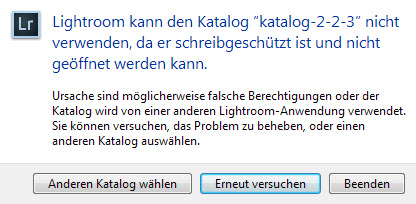
Für die Trennung wird also einfach ein Slash und ein D verwendet. Nun könnte es natürlich trotzdem nerven, jedesmal diese Icons vor dem Lightroomstart doppelzuklicken. Möglicherweise vergisst man es auch und ärgert sich dann.
Aber für genau solche Zwecke ist ja der Autostart in Windows zuständig. Die Datei zum Verbinden kommt also unter Windows 7 in folgenden Ordner:
C:\Benutzer\Benutzername\
AppData\Roaming\Microsoft\Windows\Startmenü\Programme\Autostart
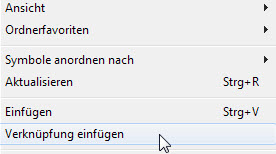 Die Datei zum Verbinden des Laufwerks soll aber nicht einfach in diesen Ordner kopiert werden. Zunächst wird die Datei über einen Rechtsklick auf das Desktop-Icon in die Zwischenablage kopiert.
Die Datei zum Verbinden des Laufwerks soll aber nicht einfach in diesen Ordner kopiert werden. Zunächst wird die Datei über einen Rechtsklick auf das Desktop-Icon in die Zwischenablage kopiert.
Dann im Windows-Explorer oder einem anderen Dateimanager mit einem Rechtsklick der Befehl "Verknüpfung einfügen" ausgeführt. Das war es auch schon. Nun ist auch nach jedem Rechner-Neustart eine Verbindung zum Laufwerk L hergestellt.
![]() Im Windows-Explorer wird jetzt zwar ein nichtverbundenes Netzlaufwerk (L:) angezeigt, es ist aber trotzdem verbunden und funktioniert.
Im Windows-Explorer wird jetzt zwar ein nichtverbundenes Netzlaufwerk (L:) angezeigt, es ist aber trotzdem verbunden und funktioniert.
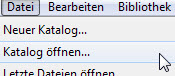 Ich kann jetzt Lightroom starten und den Katalog über Laufwerk L öffnen.
Ich kann jetzt Lightroom starten und den Katalog über Laufwerk L öffnen.
Lightroom startet daraufhin einmal neu und nutzt jetzt wie gewünscht, das Netzwerk-Laufwerk.
Zu Bedenken wäre jetzt eventuell die schlechtere Performance. Trotz einer Gigabit-Leitung ist der Zugriff auf den Katalog nie so schnell, wie über eine lokale Festplatte.
Bei meinen Tests konnte ich aber keine Probleme feststellen. Auch über das Netzwerk scheint Lightroom erstaunlicherweise nicht langsamer zu sein. Werkzeuge wie der Reparaturpinsel haben auch vorher schon geruckelt. Ansonsten läuft es recht flüssig.
Ob die Nutzung des Katalogs über ein Netzwerklaufwerk tatsächlich Sinn macht, muss jeder für sich beantworten. Zumindest ist so ein Bearbeiten mit unterschiedlichen Geräten möglich, wenn auch nicht gleichzeitig.






